
SSD, HDD 중 내 윈도우가 설치된 곳 확인하기
느려진 컴퓨터
인터넷이 느려졌어요, 컴퓨터가 끊겨요
컴퓨터의 속도 저하는 정말 빈번히 일어나는 문제입니다.
그 원인도 여러 가지가 있습니다. 예를 들어, 메모리가 부족하거나 너무 많은 프로그램이 설치되었거나, 또는 바이러스에 의해 영향을 받았을 수도 있습니다. 속도 저하의 원인은 너무나 다양하기 때문에 할 수 있는 것들을 순차적으로 해보고 문제를 해결해 나가는 방식을 쓰고는 합니다. 그러다 정말 진전이 없다면 포맷을 강행하기도 하지요.
포맷을 해도 느린 컴퓨터
그런데 포맷을 했음에도 불구하고, 또는 컴퓨터를 이제 막 사서 윈도우 설치를 마쳤음에도 불구하고 컴퓨터가 느리다면? 내 윈도우가 정말 SSD에 잘 설치되었는지부터 의심하는 것이 좋습니다. SSD와 HDD의 읽어오는 속도 차이가 정말 크기 때문입니다.
이건 제가 겪었던 일입니다. 근래 새 컴퓨터와 윈도우를 구입하고 설치까지 모두 마쳤습니다. 그런데 부팅 속도가 기존에 비해 너무 느린 것이었습니다. 컴퓨터 바탕화면이 보이고 자동으로 실행되는 프로그램들(카카오톡이나 디스코드 등)도 한참이 지나서야 켜지곤 했습니다. 인터넷도 게임도 처음 로드할 때 많은 시간이 소요되곤 했습니다.
그런데 막상 시간을 오래 기다리고 나면 또 게임이 원활하게 돌아가곤 했습니다. 좋은 그래픽카드를 썼었거든요. 그래도 부팅이나 로딩이 너무 느리다는 생각에 여러모로 검색해 보긴 했지만 메인보드나 SSD의 불량을 의심해 보라는 정보만 찾을 수 있었죠.
그러다 문득 가장 먼저 든 생각이, '윈도우가 정말 SSD에 설치된 게 맞나?' 하는 생각이었습니다.
사실은 이 생각을 가장 먼저 했었어야 했습니다. 일단 내 PC를 열어보았습니다. 저는 C드라이브에 윈도우 마크가 있기 때문에 SSD에 윈도우가 잘 설치된 줄 알았습니다. 그러니까 'SSD는 반드시 알파벳 우선순위인 C드라이브일것이다.'라고 생각했던 거죠.

그런데 알아보니 그게 아니었습니다. C드라이브가 SSD인 것이 아니라, 윈도우가 설치된 곳이 자동으로 C드라이브가 된다는 사실을 알게 되었습니다. 그때부터는 정말로 윈도우 설치를 HDD에다 잘못했을 수도 있겠다 싶었습니다. 차라리, 잘못 설치됐길 바랬습니다. 만약 그렇다면 원인을 확실히 안다는 것이니까 포맷 시도라도 해 볼 수 있었거든요.
내 윈도우가 SSD에 설치되었는지 확인하기
내 윈도우가 SSD에 잘 설치되어있는지 확인하는 방법은 간단합니다.
Windows + R 키를 눌러 실행창을 열고 dfrgui를 입력합니다.

드라이브 최적화 화면이 나타나면 상태 부분에서 드라이브와 미디어 유형을 확인합니다.
왼쪽 드라이브 항목을 보면 C에 윈도우 마크가 함께 있는것을 확인할 수 있습니다. 이는 특정 드라이브에 윈도우가 설치되어 있음을 나타냅니다. 바로 오른쪽의 미디어 유형을 보면 SSD인지 하드 디스크(HDD)인지 유형이 나타납니다.
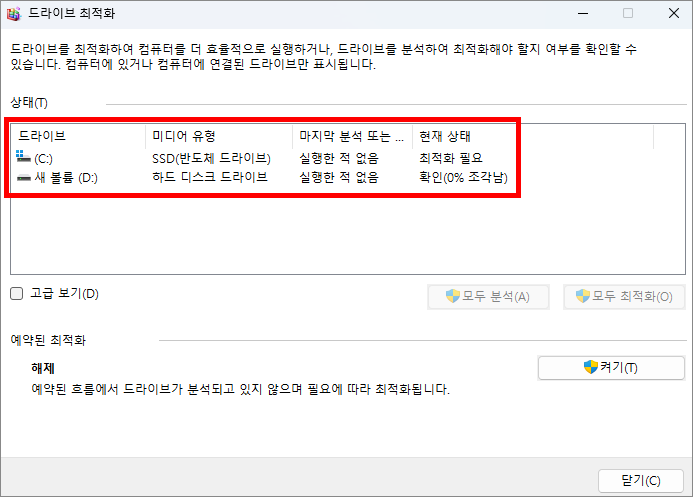
지금은 제가 포맷을 마친 뒤라 정상적으로 SSD에 윈도우가 설치되어 있는 모습입니다. 하지만 처음 이 화면을 보았을 때 아주 당당하게 윈도우 드라이브의 미디어 유형이 하드 디스크로 박혀있더군요. 원인을 찾은 셈이었습니다.
HDD의 윈도우를 통째로 SSD로 바꾸는 방법 중 마이그레이션이라는 옮기기 방법이 있긴 한데 저는 컴퓨터를 산 지 얼마 되지도 않았기 때문에 그냥 포맷으로 밀어버렸습니다.
이런 일이 발생한 이유를 보면 일단 SSD와 HDD의 용량이 똑같은 2TB였다는 점입니다. 처음 윈도우 설치 과정에서 윈도우를 설치할 드라이브를 결정할 때, 둘 다 2TB로 표기가 되어있었기 때문에 SSD가 어딘지 구별할 수 없었습니다.
관련 지식이 부족했던 저는 '그래도 SSD가 HDD보다는 우선순위가 위에 있진 않을까?' 하여 윈도우 설치 시 드라이브 0, 드라이브 1중에 드라이브 0을 골랐던 것 같습니다. 포맷 후 재설치할 때 드라이브 1을 골랐더니 이번엔 SSD에 잘 설치되었습니다.
윈도우를 설치하거나 포맷을 하는 사람들 중에는 이러한 혼동을 없애기 위해 본체를 열고 HDD가 연결된 선인 sata 케이블을 뽑고 윈도우를 설치하는 경우도 있다고 합니다. 그 뒤에 다시 선을 꼽고 HDD를 활성화 시키는 방식으로 말이지요.
이 글을 보시는 분들도 만약 윈도우를 설치한 지 얼마 되지 않았는데 같은 문제를 겪고 있다면 SSD에 윈도우가 잘 설치되었는지 한 번 확인해 보시고 재설치 시 SSD와 HDD 둘 다 같은 용량을 사용하고 계시다면 꼭 주의해서 설치하시길 바랍니다.
▶ 윈도우 관련 다른 글 보기
윈도우 11 로그인 핀번호(PIN) 없애기 - 비밀번호 없이 컴퓨터 부팅하기
윈도우 11 로그인 핀번호(PIN) 없애기 PIN 번호 왜 제거할까? 최근 컴퓨터를 바꾸고 윈도우를 새로 설치했습니다. 제 경우 보통 컴퓨터를 부팅할 때, 컴퓨터 전원을 잠결에 누르고 조금 더 자다가
hlife-ing.tistory.com
'건강하고 소소한 생활정보' 카테고리의 다른 글
| 롯데시네마 포토카드(포토티켓) 만드는 방법! 나만의 영화 굿즈 만들기! (0) | 2025.03.15 |
|---|---|
| 카카오톡 사진에 모자이크 넣어서 전송하는 방법 (0) | 2025.03.14 |
| 윈도우 11 로그인 핀번호(PIN) 없애기 - 비밀번호 없이 컴퓨터 부팅하기 (0) | 2025.03.11 |
| 카카오톡 오픈채팅봇(방장봇) 설정 및 사용하는 방법 (0) | 2025.03.10 |
| 크롬 북마크(즐겨찾기) 백업 및 복구하는 방법 (0) | 2025.03.07 |



